这台电脑的特殊性,哎不想说了‘’‘’简直就是电脑地狱,以后再也不买微软笔记本。进入今天的主题----**微软surface laptop2系统安装**。
首先不要去使用一键备份系统工具,这会导致不可逆麻烦。
1.官方系统下载太慢甚至失败?
这里有,博主某宝买的这里我分享给大家:复制这段内容后打开百度网盘手机App,操作更方便哦 链接:https://pan.baidu.com/s/1gSJSULZesgP5hG_oAjUzsg 提取码:32s6
2.下载好后解压到已经格式化为FAT32的U盘(16G)
3.如何进入eufi引导启动呢?{图1}**图片复制链接到地址栏就可以查看**
插上U盘,开机按住F6(音量加键),见开机动画松开即可进入。接下来:选择Bootconfiguration>四项多选只留下USB Stroage;
选择Exit>reatart now,电脑重开机;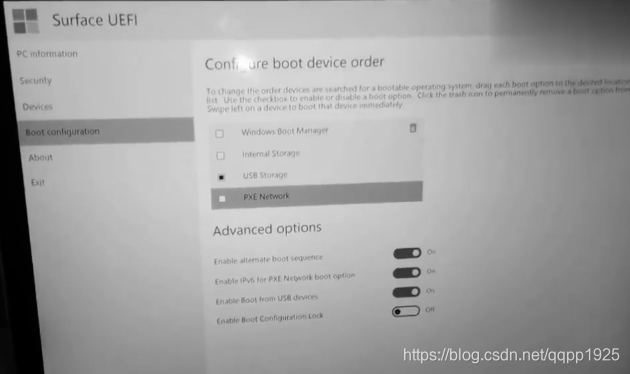
4. 怎么装系统?{图2}
重启后:选择语言>中文(简体)(中国),图2-1;
选择键盘布局>微软拼音,图2-2;
选择一个选项>疑难解答,图2-3;
从驱动器恢复>仅删除我的文件,图2-4;
从驱动器恢复>恢复,图2-5;
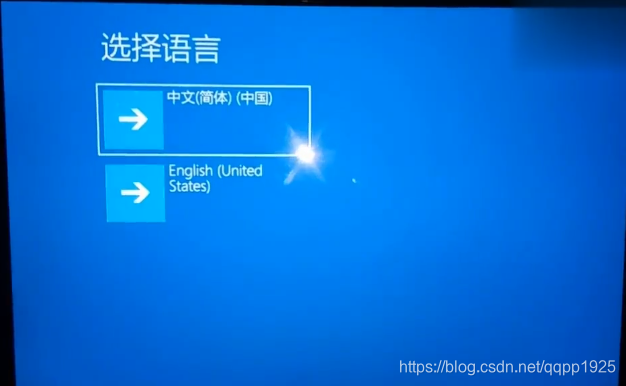




5.安装完后
显示>海内存知己,天涯若比邻。之前修改的Bootconfiguration会自动修正。
6.假如提醒激活,登入自己的微软账号即会数字验证。
转载请注明出处。























 227
227

 被折叠的 条评论
为什么被折叠?
被折叠的 条评论
为什么被折叠?








